Per esigenze diverse, si desidera velocizzare o rallentare la riproduzione del video. Molte app video popolari offrono quel tipo di funzione di velocità video per il controllo della riproduzione. Durante la visione di video su TikTok, potresti chiederti se puoi rallentare un video che non è tuo.
In effetti, TikTok ha anche una funzione di velocità per rallentare un video che stai guardando a 0.5 volte. Questo post ti mostrerà come rallentare un video per TikTok, riproduci un video locale al rallentatore e come realizzare un video al rallentatore utilizzando TikTok.
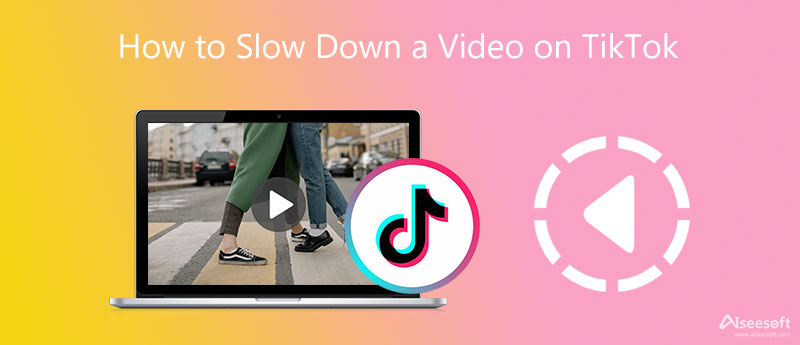
Come accennato in precedenza, ora l'app TikTok ti consente di controllare liberamente la velocità di riproduzione del video che stai guardando. Questa parte ti dirà il consiglio utile per velocizzare o rallentare facilmente un video usando TikTok.
Per un video locale, puoi facilmente controllarne la velocità di riproduzione video tramite un lettore multimediale o un editor video. Qui ti presentiamo il popolare Video Converter Ultimate riproduzione diretta di un video locale per TikTok al rallentatore.

Scarica
Aiseesoft Video Converter Ultimate
Sicuro al 100%. Nessuna pubblicità.
Sicuro al 100%. Nessuna pubblicità.


Con il lettore multimediale integrato, puoi visualizzare direttamente il video locale alla velocità adeguata di cui hai bisogno. Inoltre, puoi semplicemente fare clic su Esportare pulsante per salvare la modifica della velocità e memorizzare il video modificato sul tuo computer.
TikTok ti consente di acquisire video all'interno dell'app e realizzare facilmente un video al rallentatore. Puoi utilizzare i passaggi seguenti per farlo.
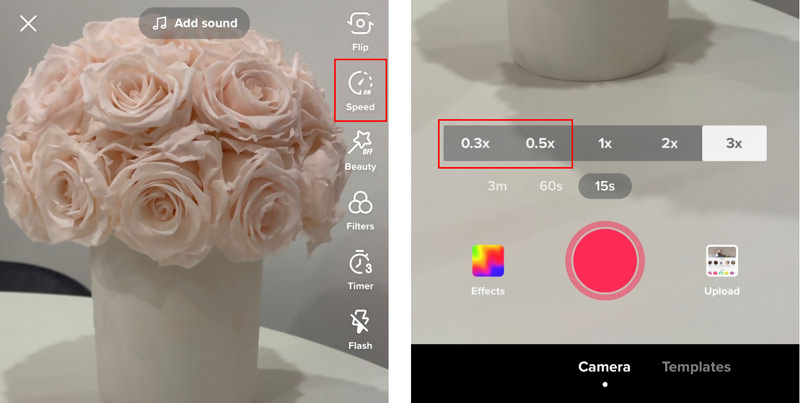
1. Come velocizzare un video durante la ripresa con l'app TikTok?
Apri la tua app TikTok, tocca l'icona +, quindi vai all'opzione Velocità. Puoi scegliere l'opzione 2x o 3x per velocizzare facilmente il tuo video.
2. Posso rallentare un video locale usando TikTok?
Sì. Puoi toccare l'icona + nell'app TikTok, toccare il pulsante Carica per selezionare e aggiungere il tuo video a questa app, quindi puoi scegliere 0.3x o 0.5x per rallentare il video come preferisci.
3. Posso rallentare un video online?
Sì, ci sono molti editor video online che possono aiutarti a rallentare la velocità di riproduzione video direttamente sul tuo browser web. Puoi usare quelli popolari come Flixier, InVideo, Ezgif e Clideo per rallentare un video online.
Conclusione
Qui in questo post, puoi imparare non solo come rallentare un video per TikTok, ma anche come velocizzare un video utilizzando l'app TikTok. Spero che tu possa facilmente cambiare la velocità dei video usando TikTok dopo aver letto questa pagina.

Video Converter Ultimate è un eccellente convertitore video, editor e potenziatore per convertire, migliorare e modificare video e musica in 1000 formati e altro ancora.
Sicuro al 100%. Nessuna pubblicità.
Sicuro al 100%. Nessuna pubblicità.